/https://www.ilsoftware.it/app/uploads/2023/05/img_21673.jpg)
Usare l’assistente digitale di Google è il miglior modo per interagire con il proprio smartphone Android senza usare le mani.
Si tratta di una funzionalità davvero utile quando si sta guidando perché pronunciando ad alta voce OK Google oppure Hey Google si potrà interagire con il telefono e le app installate senza mai distrarsi.
Le “parole magiche” OK Google oppure Hey Google consentono di fare in modo che l’assistente digitale si ponga in attesa dei comandi vocali dell’utente.
Come configurare e attivare OK Google
Lo smartphone Android è il punto di riferimento per attivare OK Google e usare l’assistente digitale sullo stesso dispositivo e sugli altri dispositivi smart dell’azienda di Mountain View.
Per configurare l’assistente, suggeriamo di pronunciare OK Google tenendo in mano o appoggiato su qualunque superficie il proprio smartphone quindi dire ad alta voce:
Impostazioni assistente
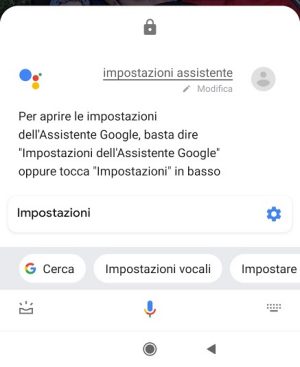
L’assistente Google mostrerà una schermata simile a quella in figura. Toccando Impostazioni (a destra c’è l’icona di un ingranaggio) si potrà accedere subito alle varie regolazioni previste.
Attivare subito Voice Match
Il consiglio, prima di iniziare a usare OK Google, consiste nell’insegnare all’assistente digitale a riconoscere la propria voce. In questo modo verrà creata un’impronta digitale del timbro vocale dell’utente e l’assistente risponderà solo ed esclusivamente a quest’ultimo.
Diversamente, altri utenti potrebbero porre domande all’assistente digitale e ricevere in risposta dati personali che riguardano un altro soggetto.
Quando si guida o si fosse appoggiato lo smartphone sulla scrivania con il display spento, è utile porre domande all’assistente Google senza sbloccare il telefono.
In questi casi, per poter attivare Google nella schermata di blocco dello smartphone è essenziale abilitare Voice Match.
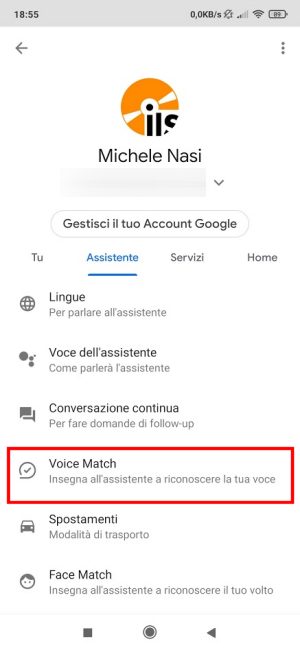
Il motivo è ovvio: un utente malintenzionato potrebbe porre domande all’assistente Google anche non conoscendo il PIN, la sequenza di sblocco o la password necessari per accedere al contenuto del telefono. Con Voice Match tutto questo non può accadere.
È quindi bene toccare la scheda Assistente e selezionare Voice Match nell’elenco.
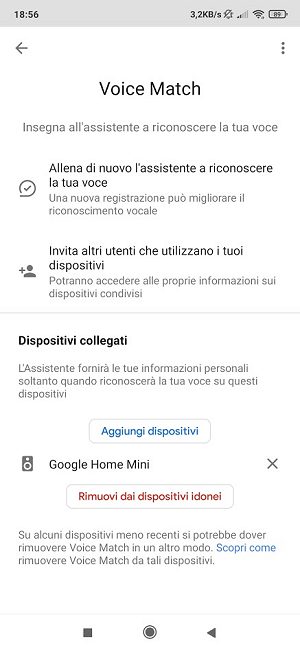
Una volta configurata la funzionalità Voice Match il proprio profilo vocale potrà essere eventualmente trasferito anche sugli altri dispositivi Google che supportano l’assistente digitale.
In questo modo acquistando uno o più dispositivi smart Google si potrà attivare OK Google anche su tali device e fare in modo che essi rispondano ai quesiti attingendo al profilo dell’utente e al contenuto del suo account.
Grazie a Voice Match ciascun utente autorizzato a usare i vari dispositivi potrà pronunciare OK Google per interagire con l’assistente digitale usando la voce (si possono invitare altri utenti).
Nella sezione Dispositivi collegati si trovano i dispositivi già collegati con l’assistente Google. Come spiegato nell’articolo Configura dispositivo: come usare Google per impostarlo si può pronunciare “OK Google, Configura dispositivo” oppure toccare Aggiungi dispositivi nella schermata vista in precedenza.
Attivare OK Google nella schermata di blocco
Dicevamo che una funzionalità molto utile è quella che permette di attivare OK Google nella schermata di blocco.
Sugli smartphone Android si può così interagire con l’assistente digitale quando il telefono è bloccato. Si potranno utilizzare i comandi vocali dalla schermata di blocco per consentire all’assistente Google di inviare comunicazioni personali, chiamare i contatti e leggere o mostrare risultati personali da:
- Email, compresi risultati personali da Gmail, ad esempio prenotazioni di voli e fatture
- Impegni e attività memorizzati nel Calendario Google
- Contatti
- Promemoria
- Liste della spesa
- Aiuti mnemonici
Per attivare OK Google nella schermata di blocco dello smartphone bisogna scegliere la scheda Assistente quindi scorrere in basso fino a trovare il telefono in corrispondenza di Dispositivi assistente.
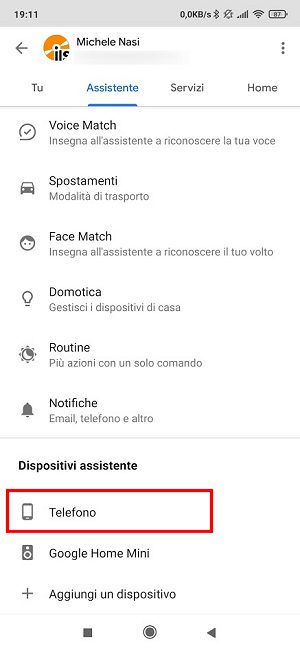
Qui si dovranno attivare le opzioni Hey Google, Risultati personali e Risultati personali nella schermata di blocco.
Consigliamo anche di provare ad attivare Suggerimenti personali sulla schermata di blocco, prima ancora di chiederli.
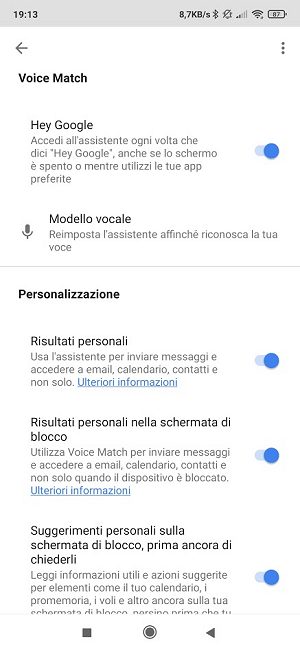
Dalla schermata di blocco provate a pronunciare i comandi vocali che seguono. Funzioneranno senza problemi:
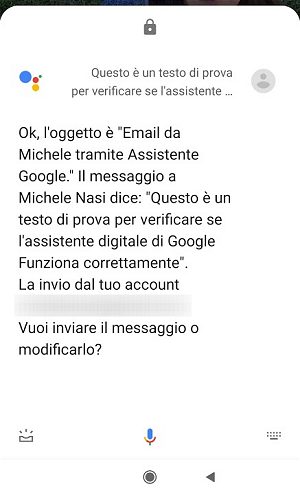
- Leggimi i miei impegni di oggi/domani
- Invia un messaggio WhatsApp a…
- Invio un messaggio Telegram a…
- Invia un’email a…
- Aggiungi promemoria per … alle … (cosa ricordare)
- Chiama…
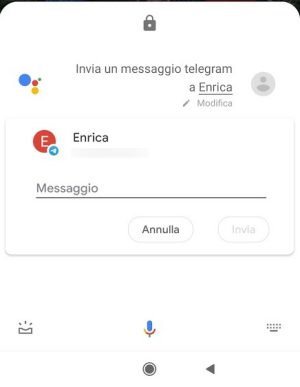
Per inserire nuovi promemoria, suggeriamo la lettura dell’articolo Aggiungi promemoria su dispositivi mobili Android e desktop.
Per eliminarli, si potrà pronunciare OK Google, Elimina promemoria.
Per conoscere tutti gli altri comandi vocali utilizzabili con OK Google, è possibile consultare l’articolo Assistente Google migliora ancora e risponde ai comandi vocali in italiano.
Nell’articolo Assistente vocale: come funziona e a cosa serve parliamo anche dei possibili utilizzi in ottica smart home.
/https://www.ilsoftware.it/app/uploads/2025/04/wp_drafter_476203.jpg)
/https://www.ilsoftware.it/app/uploads/2024/09/2-1.jpg)
/https://www.ilsoftware.it/app/uploads/2025/04/flux_image_475956_1745319563.jpeg)
/https://www.ilsoftware.it/app/uploads/2024/08/1-19.jpg)